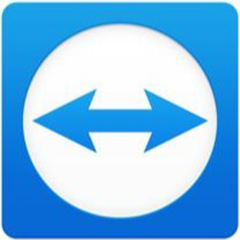 TeamViewer 15.16.8.0官方版
TeamViewer 15.16.8.0官方版
- 软件版本:15.16.8.0官方版
- 软件授权:免费软件
- 软件类型:国外软件
- 软件语言:简体中文
- 应用平台:Win7及以上
- 更新时间:2023-03-29
- 软件大小:83.47MB
- 软件评分:
-
 TeamViewer 15.7.1 官方版
69.4MB
TeamViewer 15.7.1 官方版
69.4MB
-
 TeamViewer v15.36.9
83.47MB
TeamViewer v15.36.9
83.47MB
-
 TeamViewer 15.22.3.0 最新版
32.45MB
TeamViewer 15.22.3.0 最新版
32.45MB
-
 TeamViewer 11 官方版
25.4 MB
TeamViewer 11 官方版
25.4 MB
-
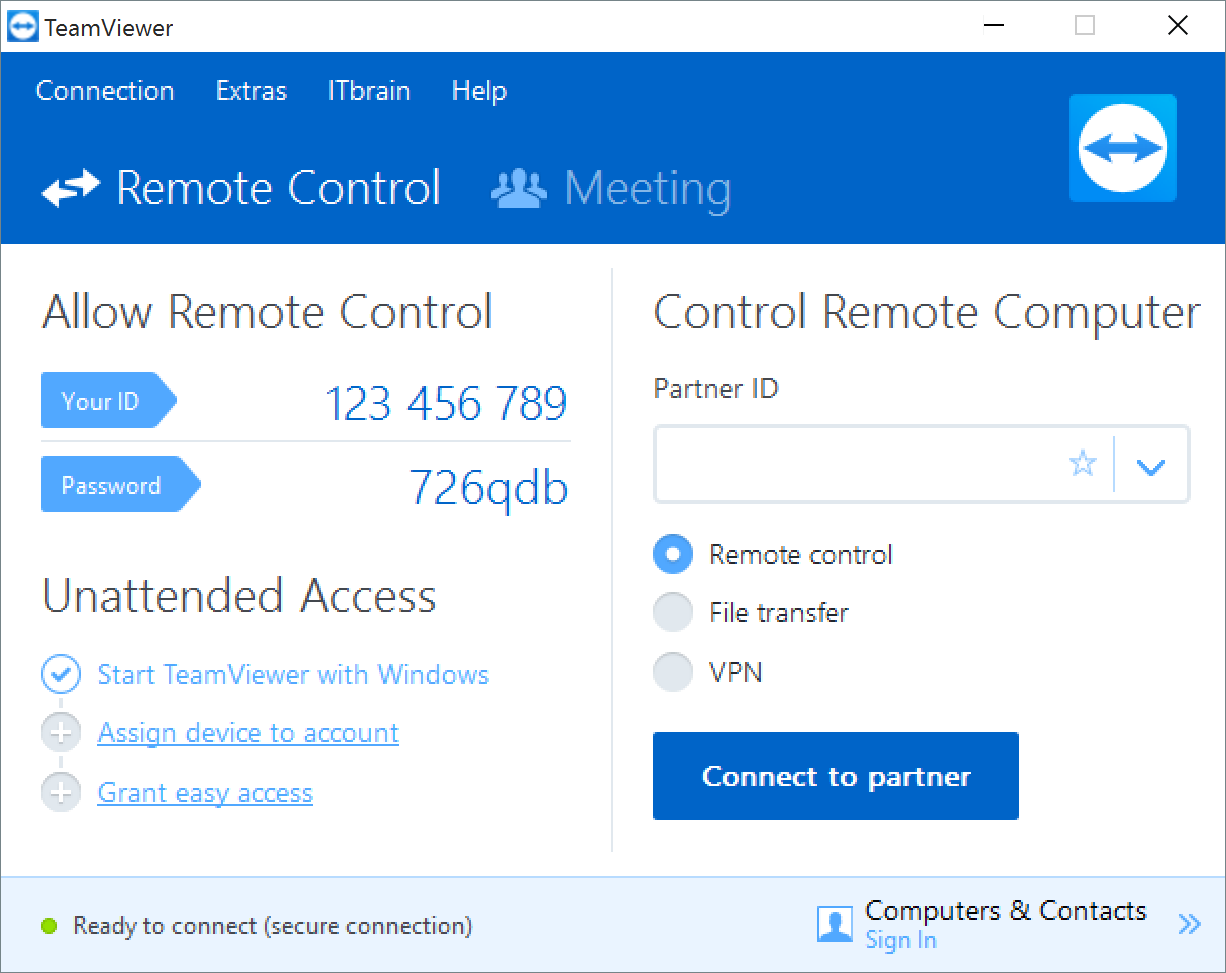 TeamViewer 6.0.10462 绿色版
11.41MB
TeamViewer 6.0.10462 绿色版
11.41MB
-
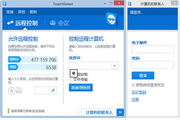 TeamViewer 11.0.64630 远程控制端
9.36MB
TeamViewer 11.0.64630 远程控制端
9.36MB
-
 TeamViewer 15.26.4.0 最新版
30.61MB
TeamViewer 15.26.4.0 最新版
30.61MB
-
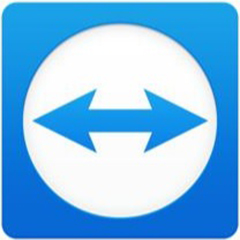 TeamViewer 15.25.8.0
30.47MB
TeamViewer 15.25.8.0
30.47MB
-
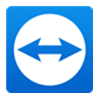 TeamViewer 最新版 v15.35.7
82.83MB
TeamViewer 最新版 v15.35.7
82.83MB
-
 TeamViewer v15.35.9.0
43.8MB
TeamViewer v15.35.9.0
43.8MB
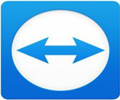 TeamViewer官方最新版是一款计算机远程控制软件,用于在任何防火墙和 NAT 代理的后台进行远程控制、桌面共享和文件传输。您只需要同时在两台计算机上运行 TeamViewer,即可让两台计算机相连。首次启动时,该软件会在两台计算机上自动生成合作伙伴 ID。在 TeamViewer 中输入此ID,即可立即建立连接。现本站为您提供TeamViewer免费下载。
TeamViewer官方最新版是一款计算机远程控制软件,用于在任何防火墙和 NAT 代理的后台进行远程控制、桌面共享和文件传输。您只需要同时在两台计算机上运行 TeamViewer,即可让两台计算机相连。首次启动时,该软件会在两台计算机上自动生成合作伙伴 ID。在 TeamViewer 中输入此ID,即可立即建立连接。现本站为您提供TeamViewer免费下载。 TeamViewer功能特色
1、一键脚本执行
通过在会话期间自动执行脚本,您可以节省大量时间和费用。
2、自定义设备信息
请将日常工作所需的信息添加到您的电脑&联系人列表中的设备中:操作系统、制造商、部门、公司——各种信息都可以添加。
3、低带宽下的性能优化
平均而言,五个 TeamViewer 连接中有 1 个处于低带宽状态 (<1 Mbit/s)。新版本采用自适应智能压缩技术,可自动识别低带宽进行自适应压缩。
4、提高连接质量
更短的等待时间和更好的连接质量:当您启动 TeamViewer 时,将与最近的服务器而不是法兰克福的主服务器建立连接。
5、页面简洁
体验先进的用户界面,布局清晰,简洁易懂,触控方便,操作快捷。
6、性能较高
智能连接设置和路由,通过优化图像质量及更为智能的资源配置,高效利用带宽,快速数据传输,远程会话帧率高达60 fps,自动图像质量调整一这些可以确保最佳的用户体验。
TeamViewer安装指南
一、在本站下载teamviewer安装包,双击运行。
二、按照提示选择完毕,点击【接受完成】,耐心等待TeamViewer软件安装。
安装小结:下载完TeamViewer的安装包后,只需打开exe文件,根据安装向导提示按步骤进行安装即可。稍作等待后便可体验。
TeamViewer使用方法
1、进行teamviewer进行连接时,需将两台计算机同时提前开启,且两台计算机都装有teamviewer。
2、同时在两台电脑上运行绿色版teamviewer(无需安装),软件第一次启动后会自动生成一个伙伴ID,记住这个ID。双方可以通过电话、在线聊天软件、录音等多种方式获取对方电脑的ID号和密码。
3、在另一台电脑上的teamviewer绿色版中,输入原电脑的伙伴ID,点击链接,输入密码建立连接。但是记得要创建一个teamviewer账户。
4、输入对方提供的密码。
5、成功连接至远程的电脑。
6、再稍等一会,若密码验证通过且网络正常,则可看到对方的桌面了:
7、文件传输功能,实现本机与远程机器的文件互传。
TeamViewer常见问题
1.teamviewer设备数量上限怎么解决?
TeamViewer付费用户遇到了这个问题,请您重启 TeamViewer 服务后再次尝试登录 TeamViewer 授权邮箱帐户进行使用。
2.如何注册TeamViewer用户?
方法一,我们可以在官网进行注册:
1、我们通常在其官网进行账号注册。打开浏览器,在地址栏输入TeamViewer地址,按回车键转到teamviewer主页。
2、进入teamviewer主页后,点击“登录”,打开登录页面。
3、在登录页面中,在“我还没有TeamViewer账户”处,点击“注册”进入注册页面。
4、进入注册页面后,按提示,依次输入“电子邮箱”、“您的姓名”和“密码”,然后输入验证码,点击“注册”即可。
方法二,在软件内部进行注册:
步骤1:
在创建TeamViewer账户界面,点击:现在就免费创建一个TeamViewer账号。然后在下方输入姓名、电子邮件/用户名、密码、确认密码。点击下一步。
在这个界面你可以选择是否定义你的个人密码,填写计算机名称和密码,点击下一步。
(如果不需要密码,直接点击下一步,在弹出的窗口中点击“跳过密码”按钮即可跳过此步)想要了解无人值守,请参考:TeamViewer无人值守访问怎么用。
步骤3:
完成向导。这样你就成功的注册了一个账户,日后需要使用到此账户或**账户的时候都需要输入用户名(电子邮件地址)和密码,所以请大家谨记。
如果忘记密码,可以在登录账户界面点击“忘记密码”按钮,在弹出的网页中根据提示操作即可重置密码。
3.teamviewer如何删除不用(信任)的设备
1.打开teamviewer,如图所示,在软件界面左边菜单栏点击计算机列表图标。
2.点击之后,在出现的计算机列表分组中,找到离线这个选项,在这里便可以看到哪些是未连接的计算机。
3.打开离线列表之后,在出现的离线列表中就可以看到机器这个选项了,选中自己想要删除信任的机器。
4.先点击这个删除信任的机器,再点击界面右上角点击齿轮图标。
5.点击齿轮图标后,在出现的选项中点击删除,然后点击删除当前选中的信任设备。
6.紧接着界面中会弹出一个是否确认删除的提示界面,点击删除即可。
以上便是teamviewer如何删除信任设备的步骤,供大家参考哦。
TeamViewer同类软件对比
网络人远程控制软件和teamviewer最新版都是两款不错的远程控制软件,他们除了界面上有所差别,软件功能和操作方法上相不大,但是从安全性来看,网络人还略胜一筹。
网络人远程控制所有版本都是免费的,这个对于我们使用者来说还是不错的,它有一点不好的就是桌面监控画面不是即时的,会有延迟,稳定性一般。
而teamviewer与网络人不同的是,他有个人版和商业版,个人版是免费的,相比网络人远程控制软件它的远程速度更快而且更稳定,功能齐全,平时使用足够用了。如果你有更高的需求可以选择购买商业版。
网络人远程控制软件下载链接:
TeamViewer更新日志
现在可以把一个设备分配给一个公司,而不是像以前那样只分配给一个经理。这种分配可以通过客户端用户界面或使用分配配置通过CLI完成。
你现在可以在一个分配配置中添加多个经理,以便在推出期间为一个设备分配多个管理员。
会议预览屏幕现在对加入或开始会议的用户可用,使用户能够提前控制各种选项。
-
 掘金网安卓群控 1.3.0.6400
4.42MB
掘金网安卓群控 1.3.0.6400
4.42MB
-
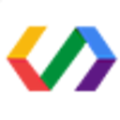 神卓互联 v8.5.9
26.79MB
神卓互联 v8.5.9
26.79MB
-
 RayLink远程控制软件 v6.0.1.4
26.3MB
RayLink远程控制软件 v6.0.1.4
26.3MB
-
 ToDesk 官方最新版4.6.2.3
95.76MB
ToDesk 官方最新版4.6.2.3
95.76MB
-
 腾讯乐固 2.07 官方版
63.08MB
腾讯乐固 2.07 官方版
63.08MB
-
 向日葵个人版 12.5.1.44969 最新版
57.47MB
向日葵个人版 12.5.1.44969 最新版
57.47MB
-
 ToDesk精简版 4.6.2.3官方版
9.99MB
ToDesk精简版 4.6.2.3官方版
9.99MB
-
 奥凯迪远程发码软件 V2.3
2.97MB
奥凯迪远程发码软件 V2.3
2.97MB
-
 秒点远程控制 1.3.2
12.4MB
秒点远程控制 1.3.2
12.4MB
-
 向日葵远程控制 v15.1.0.58722最新版
29MB
向日葵远程控制 v15.1.0.58722最新版
29MB
-
 ToDesk远程控制软件 v4.7.2.0 最新版
1.47MB
ToDesk远程控制软件 v4.7.2.0 最新版
1.47MB
-
 萤石云视频PC客户端 v3.11.0.0官方最新版
135.81MB
萤石云视频PC客户端 v3.11.0.0官方最新版
135.81MB
-
 Anlink 1.0.0.0
40.7 MB
Anlink 1.0.0.0
40.7 MB
-
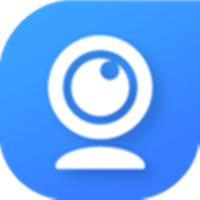 ivcam 7.2.0 官方版
55.8MB
ivcam 7.2.0 官方版
55.8MB
-
 SecureCRT v9.4.1.3102最新版
40.33MB
SecureCRT v9.4.1.3102最新版
40.33MB
-
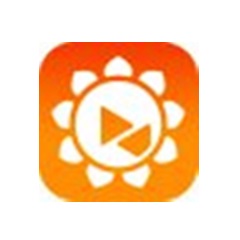 向日葵客户端 V 13.1.0.48900 官方最新版
29MB
向日葵客户端 V 13.1.0.48900 官方最新版
29MB
-
 海康威视远程监控软件 2.04.02 官方版
41.5MB
海康威视远程监控软件 2.04.02 官方版
41.5MB
-
 海康威视iVMS-4200网络视频监控软件 3.7.1.5_C 最新版
264.08MB
海康威视iVMS-4200网络视频监控软件 3.7.1.5_C 最新版
264.08MB
- 网络软件
- 网页浏览
- 广告过滤
- 网站推广
- 下载工具
- 书签工具
- 离线浏览
- 聊天软件
- FTP 工具
- 邮件收发
- 网络营销
- 网络电话
- 网络加速
- 阅读工具
- 服务器类
- JAVA程序
- 传真软件
- 搜寻引擎
- 网络计时
- 拨号工具
- IP 工具
- 远程控制
- 网络共享
- 网页制作
- 制作辅助
- 网络检测
- 网络辅助
- 站长工具
- 媒体工具
-
 蛋仔派对 v1.0.58 官方最新版
大小:83.47MB
蛋仔派对 v1.0.58 官方最新版
大小:83.47MB
-
 迅游 6.0.1012官方版
大小:83.47MB
迅游 6.0.1012官方版
大小:83.47MB
-
 临商银行网银助手 1.0.20.609
大小:83.47MB
临商银行网银助手 1.0.20.609
大小:83.47MB
-
 风灵软件管家 1.0.6.3官方最新版
大小:83.47MB
风灵软件管家 1.0.6.3官方最新版
大小:83.47MB
-
 Android Studio 2.1.2.0 官方版
大小:83.47MB
Android Studio 2.1.2.0 官方版
大小:83.47MB
-
 火绒安全软件 v5.0.73.4 官方个人版
大小:83.47MB
火绒安全软件 v5.0.73.4 官方个人版
大小:83.47MB
-
 WondershareFilmora家庭视频剪辑软件 12.0.9
大小:83.47MB
WondershareFilmora家庭视频剪辑软件 12.0.9
大小:83.47MB
-
 U号租 2.0.0.1 官方正版
大小:83.47MB
U号租 2.0.0.1 官方正版
大小:83.47MB
-
 QQ浏览器 11.4官方版
大小:83.47MB
QQ浏览器 11.4官方版
大小:83.47MB
-
 Petal出行 v2.8.0.300
大小:83.47MB
Petal出行 v2.8.0.300
大小:83.47MB
-
 跳跳鱼视频处理大师Mac版 V2.0.3
大小:83.47MB
跳跳鱼视频处理大师Mac版 V2.0.3
大小:83.47MB
-
 跳跳鱼文件批量重命名Mac版 2.0.7.1
大小:83.47MB
跳跳鱼文件批量重命名Mac版 2.0.7.1
大小:83.47MB
-
 中国移动云视讯Mac 3.1.0 正式版
大小:83.47MB
中国移动云视讯Mac 3.1.0 正式版
大小:83.47MB
-
 东方者软件库 2.5官方版
大小:83.47MB
东方者软件库 2.5官方版
大小:83.47MB
-
 河豚视频 5.4.0
大小:83.47MB
河豚视频 5.4.0
大小:83.47MB
-
 5866游戏盒子 v2.6.1.0
大小:83.47MB
5866游戏盒子 v2.6.1.0
大小:83.47MB
-
 Notion 2.0.45 最新版
大小:83.47MB
Notion 2.0.45 最新版
大小:83.47MB
-
 Notion for Windows 2.0.45
大小:83.47MB
Notion for Windows 2.0.45
大小:83.47MB
-
 中国移动云视讯 3.16.0.8438.0530.2098
大小:83.47MB
中国移动云视讯 3.16.0.8438.0530.2098
大小:83.47MB
-
 邪恶冥刻 2023中文版1.0.0
大小:83.47MB
邪恶冥刻 2023中文版1.0.0
大小:83.47MB